Office 365: Cách thêm lịch dùng chung

Nếu bạn muốn tạo lịch dùng chung trong Office 365 nhưng bạn không biết cách thực hiện việc đó, hãy làm theo các bước được liệt kê trong hướng dẫn này.

Mã lỗi 30010-4 thường bật lên trên màn hình khi bạn đang cố gắng cài đặt Office hoặc ngay sau khi bạn cập nhật phiên bản Office của mình. Khởi động lại máy tính của bạn không phải lúc nào cũng khắc phục được sự cố này. Vì vậy, nếu bạn đã làm điều đó nhưng lỗi vẫn còn, hãy tiếp tục quá trình khắc phục sự cố với các giải pháp bên dưới.
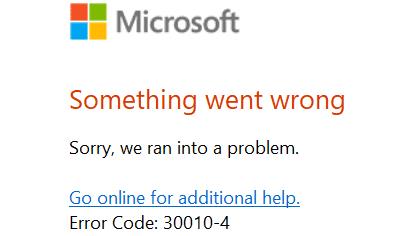
Nếu bạn gặp lỗi này sau khi cài đặt các bản cập nhật mới nhất, hãy sửa chữa gói Office của bạn.
Đi tới Pa-nen Điều khiển , chọn Chương trình và đi tới Chương trình và Tính năng .
Sau đó chọn Office và nhấp vào nút Thay đổi .
Đầu tiên, khởi chạy công cụ Sửa chữa nhanh .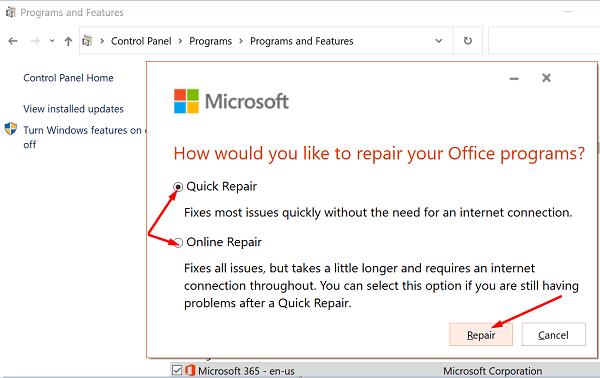
Nếu lỗi không biến mất, hãy chạy cả công cụ Sửa chữa Trực tuyến và kiểm tra xem giải pháp này có phù hợp với bạn hay không.
Nếu việc sửa chữa Office không hoạt động, hãy gỡ cài đặt các bản cập nhật gần đây và kiểm tra xem cách giải quyết này có giải quyết được sự cố không. Đôi khi, các bản cập nhật Office và Windows mang đến nhiều lỗi khác nhau mà vẫn chưa được phát hiện trong giai đoạn thử nghiệm.
Đi tới Bảng điều khiển , chọn Gỡ cài đặt chương trình , sau đó đi tới Xem các bản cập nhật đã cài đặt . Xóa các bản cập nhật được cài đặt gần đây, khởi động lại máy tính của bạn và khởi chạy lại các ứng dụng Office của bạn.
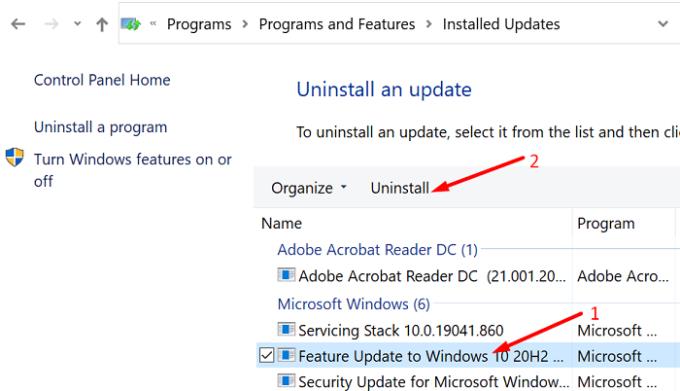
Nếu các tệp hệ thống của bạn bị hỏng, hệ điều hành có thể gặp sự cố khi cài đặt các chương trình mới. Sử dụng Trình kiểm tra tệp hệ thống để quét và sửa chữa ổ đĩa và các tệp hệ thống của bạn.
Khởi chạy Command Prompt với quyền quản trị và nhập lệnh sfc / scannow . Nhấn Enter, đợi cho đến khi quá trình kết thúc, khởi động lại máy của bạn và khởi chạy lại Office.
Nếu lỗi 30010-4 ngăn bạn cài đặt Office trên máy của mình, hãy tắt chương trình chống vi-rút, tường lửa, VPN và tất cả các chương trình khác đang chạy trong nền. Toàn bộ mục đích của việc này là để đảm bảo rằng các chương trình khác đang chạy trên thiết bị của bạn không can thiệp vào Office.
Sau đó, sử dụng công cụ hỗ trợ gỡ cài đặt Office để xóa hoàn toàn tất cả các tệp Office của bạn. Phần mềm thừa có thể ngăn bạn cài đặt bản sao Office mới. Chạy công cụ và khởi động lại máy tính của bạn. Sau đó, tải xuống Office Suite một lần nữa và kiểm tra kết quả.
Lỗi 30010-4 đôi khi có thể ngăn bạn cài đặt hoặc khởi chạy các ứng dụng Office của mình. Để khắc phục sự cố, hãy sửa chữa gói cài đặt Office của bạn, gỡ cài đặt các bản cập nhật được cài đặt gần đây, quét các tệp hệ thống của bạn và cài đặt lại Office. Bạn có quản lý để loại bỏ mã lỗi 30010-4 không? Cho chúng tôi biết trong các ý kiến dưới đây.
Nếu bạn muốn tạo lịch dùng chung trong Office 365 nhưng bạn không biết cách thực hiện việc đó, hãy làm theo các bước được liệt kê trong hướng dẫn này.
Office 365 không thể xác thực thông tin đăng nhập của bạn là một lỗi xảy ra nếu tên người dùng của bạn sử dụng định dạng không chính xác. Khắc phục nó bằng hướng dẫn này.
Tìm hiểu cách tải Microsoft Office miễn phí nếu bạn là giáo viên hoặc sinh viên.
Trong hướng dẫn này, hãy xem cách quản trị viên CNTT có thể xóa tài khoản Office 365 cũ.
Làm việc tại nhà có thể là một thách thức, đặc biệt là khi cả gia đình đều ở xung quanh. Quản lý thời gian hiệu quả là rất quan trọng nếu bạn vượt qua cả ngày của mình
Dưới đây là cách bạn có thể tạo kết hợp email với Publisher trong phiên bản Office 365 mới nhất
Asana đã công bố một tích hợp mới với Microsoft Teams. Mối quan hệ hợp tác cho phép người dùng Teams / Asana hợp lý hóa và tự động hóa quy trình làm việc.
Microsoft Office 365 cho phép các tổ chức cộng tác với những người bên ngoài tổ chức thông qua Nhóm. Đây là cách kích hoạt quyền truy cập của khách.
Sử dụng hướng dẫn này để sửa mã lỗi Office 365 700003: Đã xảy ra sự cố. Tổ chức của bạn đã xóa thiết bị này.
Nếu Office 365 cho biết bạn không có quyền truy cập một trang nhất định, rất có thể, quyền truy cập vào trang đó bị hạn chế.
Tài khoản của bạn ở trạng thái xấu là một lỗi Office 365 khó chịu ngăn người dùng đăng nhập. Hãy sử dụng hướng dẫn này để khắc phục.
Lỗi Office 0x426-0x0 là một mã lỗi bật lên khi các chương trình Office không khởi chạy được. Sử dụng hướng dẫn này để sửa chữa nó.
Nếu OneNote cho biết nó không thể mở ghi chú bạn đang tìm kiếm, hãy sửa chữa ứng dụng của bạn. Nếu cách này không hiệu quả, hãy đặt lại ứng dụng.
Nhiều người dùng có đăng ký Office 365 qua Mac App Store đã gặp phải lỗi Không thể liên kết đơn mua hàng của bạn. Đây là bản sửa lỗi.
Nếu bạn đang sử dụng Office 365 và bạn không thể tạo chữ ký vì tab Chữ ký hoạt động, hướng dẫn khắc phục sự cố này là dành cho bạn.
Nếu bạn không thể gỡ cài đặt Office 365 và bạn gặp khó khăn khi Mọi thứ đã sẵn sàng, hãy chạy trình cài đặt ở chế độ tương thích dành cho Windows 8.
Lỗi OneNote 0xe0001464 bxglm cho biết ứng dụng không thể đồng bộ hóa sổ ghi chép của bạn. Sao chép nội dung của sổ ghi chép có vấn đề vào một tệp mới.
Buộc một lời nhắc trên các tệp Microsoft Excel cho Office 365 của bạn có nội dung Mở dưới dạng Chỉ đọc với hướng dẫn này.
Để khắc phục lỗi kích hoạt Microsoft Office 0x4004f00c, hãy sửa chữa Office và chạy Trình gỡ rối kích hoạt Office.
Nếu Outlook không thể tạo tệp công việc, bạn cần chỉnh sửa bộ đệm ẩn Thư mục Vỏ người dùng của mình và trỏ giá trị chuỗi đến một thư mục hợp lệ.
Tìm hiểu cách tăng tốc thời gian bạn dành để làm việc trên các tệp Powerpoint bằng cách tìm hiểu các phím tắt Powerpoint quan trọng này.
Các phím tắt, còn được gọi là phím nóng, giúp thực hiện các tác vụ soạn thảo văn bản của bạn dễ dàng hơn. Nó tăng tốc công việc của bạn bằng cách cho phép bạn đưa ra các lệnh đơn giản bằng bàn phím.
Hướng dẫn chỉ cho bạn cách thêm tệp thư mục cá nhân (.pst) vào Microsoft Outlook.
Cách tắt đánh số tự động và gạch đầu dòng trong Microsoft Word 2016, 2013, 2010 và 2007.
Cách đánh dấu các ô trùng lặp hoặc duy nhất trong Microsoft Excel 2016 hoặc 2013.
Bật hoặc tắt hộp thông báo email Microsoft Outlook xuất hiện trên thanh tác vụ Windows.
Khắc phục sự cố thường gặp với Microsoft Outlook 2016 trong đó nó bị treo khi khởi động.

























